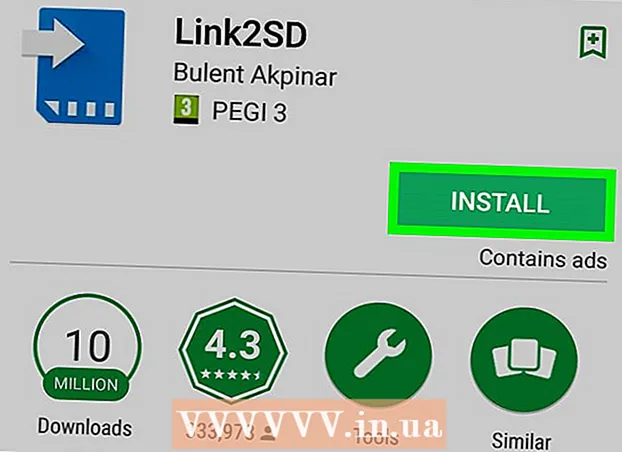May -Akda:
Frank Hunt
Petsa Ng Paglikha:
13 Marso. 2021
I -Update Ang Petsa:
1 Hulyo 2024

Nilalaman
Sunugin ang iyong sariling mix CD para sa isang kaibigan o lumikha ng isang demo upang simulan ang iyong karera sa musika. Mayroong dose-dosenang mga kadahilanan kung bakit maaaring gusto mong magsunog ng isang CD ng musika na mayroon ka sa iTunes. Sa kasamaang palad, napakadali na magsunog ng isang CD mula sa iTunes, hindi bababa sa kung ang CD na iyong ginagamit ay sapat na malaki. Narito kung paano sunugin ang isang CD sa anumang bersyon ng iTunes.
Upang humakbang
 Buksan ang iTunes.
Buksan ang iTunes.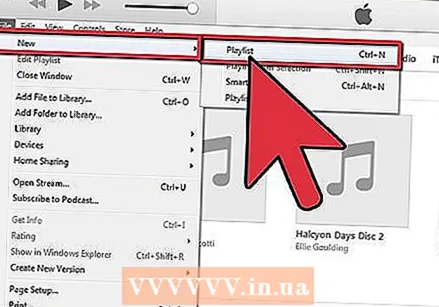 Lumikha ng isang playlist. I-click ang File ("File" sa Mac)> Bago> Playlist upang lumikha ng isang bagong playlist. Lumilitaw ngayon ang listahan sa kaliwang haligi. Pangalanan ang playlist na iyong pinili sa pamamagitan ng pag-click sa napiling teksto at pagta-type ng pangalan.
Lumikha ng isang playlist. I-click ang File ("File" sa Mac)> Bago> Playlist upang lumikha ng isang bagong playlist. Lumilitaw ngayon ang listahan sa kaliwang haligi. Pangalanan ang playlist na iyong pinili sa pamamagitan ng pag-click sa napiling teksto at pagta-type ng pangalan. 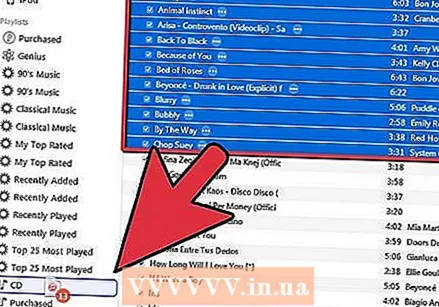 Magdagdag ng mga kanta sa iyong playlist. Piliin ang mga kanta na gusto mo sa iyong playlist nang paisa-isa at i-drag at i-drop ang mga ito doon. Kapag ginawa mo ito makikita mo ang isang maliit na berdeng bilog na may isang puting plus sign dito.
Magdagdag ng mga kanta sa iyong playlist. Piliin ang mga kanta na gusto mo sa iyong playlist nang paisa-isa at i-drag at i-drop ang mga ito doon. Kapag ginawa mo ito makikita mo ang isang maliit na berdeng bilog na may isang puting plus sign dito. - Maaari mong i-drag ang mga kanta isa-isa sa iyong playlist, ngunit maaari mo ring piliin ang maraming mga kanta nang sabay-sabay at i-drag ang mga ito sa playlist nang sabay-sabay.
- Upang i-drag ang maramihang mga kanta nang sabay-sabay, i-click ang unang kanta, pindutin nang matagal ang pindutan ng Shift, at i-click ang huling kanta na nais mong piliin. Ang unang kanta, ang huling kanta at lahat ng mga kanta sa pagitan ay napili na ngayon. Pagkatapos ay i-drag ang serye ng mga kanta sa iyong playlist.
 Ipasok ang isang blangkong CD-R o CD-RW sa tray ng CD at hintaying makilala ang CD. Dapat mong makita ang paglitaw ng CD sa iyong desktop pagkatapos ng isang sandali (sa loob ng 30 segundo).
Ipasok ang isang blangkong CD-R o CD-RW sa tray ng CD at hintaying makilala ang CD. Dapat mong makita ang paglitaw ng CD sa iyong desktop pagkatapos ng isang sandali (sa loob ng 30 segundo). - Ang default na laki ng isang nasusunog na CD ay 74 o 80 minuto (650 o 700 MB). Kung ang iyong playlist ay mas mahaba sa 80 minuto, kakailanganin mong hatiin ang listahan sa dalawang CD.
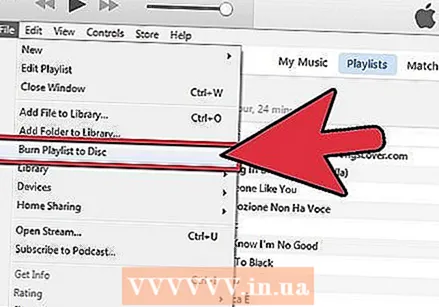 Piliin ang File ("File" sa Mac)> Isulat ang Playlist sa Disc.
Piliin ang File ("File" sa Mac)> Isulat ang Playlist sa Disc.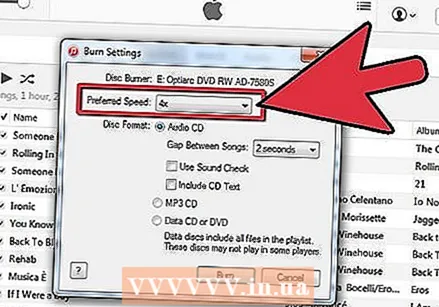 Piliin ang tamang mga setting. Ayusin ang mga setting ayon sa gusto mo. I-click ang "Burn" kapag handa ka nang sunugin ang CD. Maaari mong ayusin ang mga sumusunod na bagay sa mga setting:
Piliin ang tamang mga setting. Ayusin ang mga setting ayon sa gusto mo. I-click ang "Burn" kapag handa ka nang sunugin ang CD. Maaari mong ayusin ang mga sumusunod na bagay sa mga setting: - Ang bilis ng paso: ang bilis kung saan nakasulat ang impormasyon sa disc. Sa pangkalahatan, ang isang mas mataas na bilis ng pagkasunog ay nagreresulta sa isang mas mababang kalidad ng tunog.
- Ang pag-pause sa pagitan ng mga kanta sa ilang segundo.
- Ang istraktura ng disc: audio CD, MP3 CD o data CD. Karaniwan, ang "Audio CD" ay ang pinakamahusay na pagpipilian para sa musika.
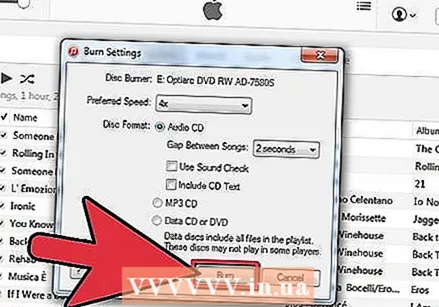 Mag-click sa "Burn" at hintaying matapos ang iyong computer sa pag-burn ng CD. Nakasalalay sa iyong mga setting at iyong computer, maaari itong tumagal ng isa hanggang labindalawang minuto.
Mag-click sa "Burn" at hintaying matapos ang iyong computer sa pag-burn ng CD. Nakasalalay sa iyong mga setting at iyong computer, maaari itong tumagal ng isa hanggang labindalawang minuto.  Handa na Aabisuhan ka kapag nakumpleto na ang pagkasunog. Alisin ang CD mula sa tray.
Handa na Aabisuhan ka kapag nakumpleto na ang pagkasunog. Alisin ang CD mula sa tray.
Mga kailangan
- Computer
- Blangkong CD
- iTunes
- Musika